티스토리 뷰

안녕하세요.
당신의 궁금한 모든것을 알려드리는 원잇(One-IT) 입니다.
한국 사람이라면, 카카오톡을 모르시는 분들이 없죠. 가장 많이 사용되는 메신저이다보니 많은 분들이 사용하고 계신데요. 생각보다, 카카오톡 기능들이 숨어 있다보니, 잘 알지 못해서 그냥 내비두시는 분들이 많은데요.
그래서 오늘은 카카오톡 친구에서 보고 싶지 않는 사람이나, 스팸메시지를 계속 보내고, 단체 카톡방에 초대하여 불쾌감을 주는 경우에 대해 대처할 수 있는 방법에 대해 소개하겠습니다. 차단(숨김) 기능을 이용하면, 이런 불쾌함에서 벗어나 상쾌함을 느끼실 수 있습니다. 간단하니 쉽게 보고 따라하시면 됩니다.
카카오톡 친구 간단하게 숨김(차단) 하기
1. 가장 쉬운 방법입니다. 카카오톡을 키고 숨기거나 차단하고 싶은 친구를 찾습니다.
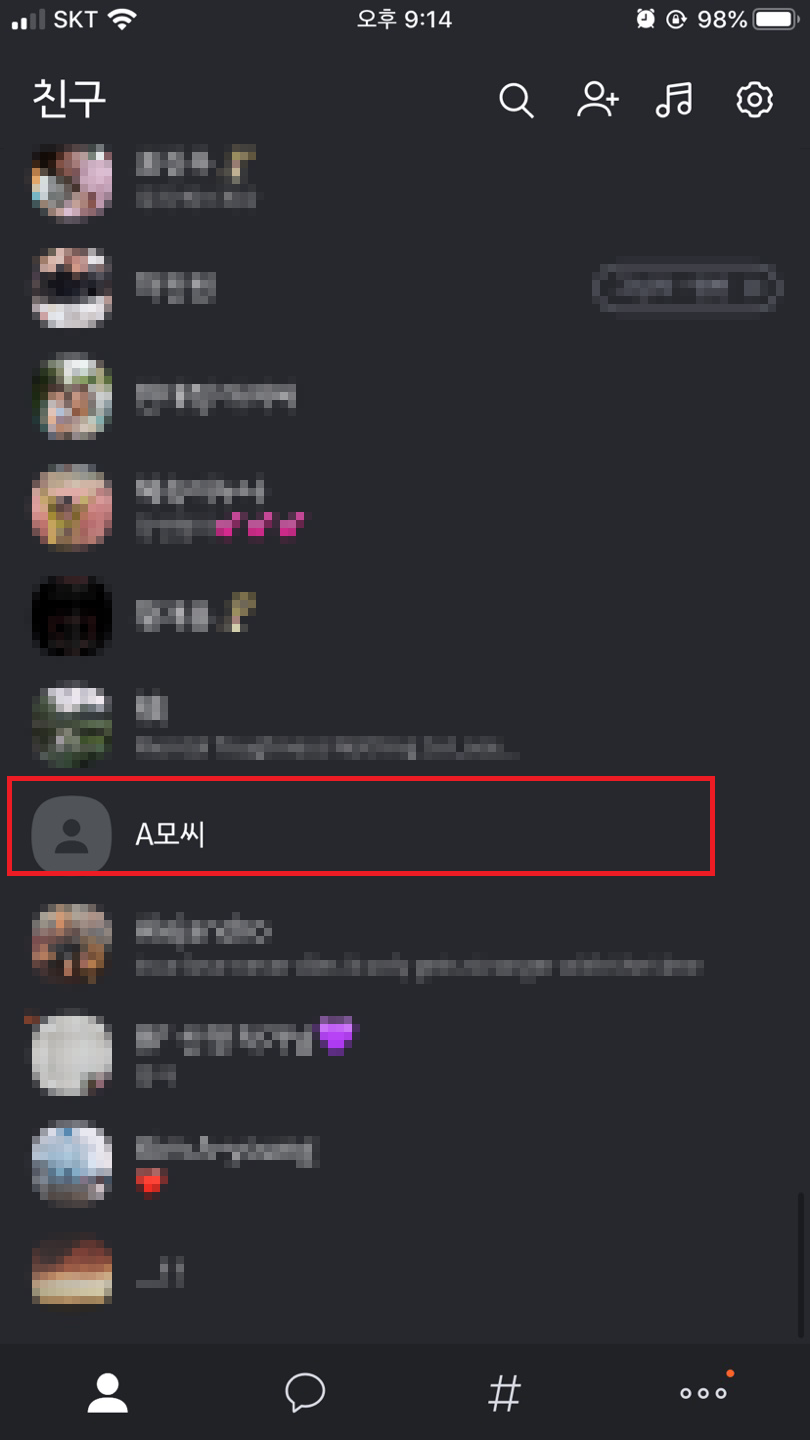
2. 우측에서 좌측으로 슬라이스 터치를 하면 숨김/차단 이란 버튼이 나옵니다. 그 버튼 중 숨김 이나 차단 버튼을 클릭하여 주시면 바로 숨기거나 차단이 가능합니다.

숨김과 차단에 차이점
숨김은 지금 보고 계신 친구 목록에서만 삭제되고, 숨김 친구 리스트가 따로 있어서 거기에서만 보이게 해주는 기능입니다.(이런 경우는 메시지가 수신되고 각종 초대도 가능한 상태입니다.)
차단은 메시지 수신도 안되며, 각종 초대에도 수신이 안되에 완전히 막는 기능입니다. 차단 친구 리스트도 존재해서 거기서 삭제시 완전히 차단된 상태로 삭제도 가능합니다.
3. 숨김을 하거나 차단을 하면, 이제 친구 목록에서 보이지 않습니다. 그러고 나서 숨김(차단)을 한 친구를 확인하거나 관리하고 싶으면 설정에 친구 관리로 가면 됩니다. 우측 상단에 톱니 바퀴 모양을 클릭합니다.

4. 친구 관리를 선택한 후 친구관리에서 숨김친구 관리를 선택하여 줍니다.


5. 숨김친구 관리에 들어가면, 내가 카카오톡에서 숨김 친구 목록이 보입니다. 아까 숨김을 하였던 A모씨가 있는걸 확인하실 수 있습니다. 숨김한 친구는 다시 복귀도 가능하고 차단을 통해 차단설정을 할 수도 있습니다. 관리 버튼을 눌러서 [ 차단 (메시지 차단)]을 선택하면 해당 친구가 차단이 되며, 메시지나 초대등을 받지 않습니다.


6. 차단을 하게 되면 친구 관리에서 차단친구 관리를 들어가면 목록을 확인하실 수 있습니다. 이곳에 있는 목록들은 현재 메시지나 초대등의 수신이 차단된 상태입니다.

7. 이 목록에 있는 친구 중에 관리 버튼을 누르면 메시지 차단, 메시지차단/프로필 비공개, 차단해제 등을 선택하여 설정할 수 있습니다.
기본적으로 친구목록에서 차단하게 되면 메시지 차단이 되며, 프로필 비공개까지 선택하면 해당 친구한테 내 프로필 또한 비공개 처리 됩니다. 차단 해제를 할 시에는 차단친구 목록에서 없어지고 친구목록으로 복귀가 가능합니다.
내 카카오톡에서 상대방을 차단하면, 차단당한 상대방은 내가 차단을 했는지 안했는지 알 수가 없습니다. 감사합니다.
그럼 이만 뿅뿅~
